
- •Введение
- •1. Основные сведение об ИПС «КонсультантПлюс»
- •2. Элементы окна программы
- •2.1. Главное меню
- •2.2. Пиктографическое меню
- •2.3. Локальное меню
- •2.4. Вызов помощи в системе
- •3. Лабораторная работа 1
- •Поиск документов
- •3.1. Быстрый поиск (строка поиска)
- •3.2. Карточка поиска
- •3.3. Правовой навигатор
- •3.4. Кодексы
- •3.5. Путеводители
- •3.6. Справочная информация
- •3.7. Словарь терминов
- •3.8. Обзоры
- •3.9. Пресса и книги
- •3.10. Горячие документы и Последние пополнения
- •3.11. История поисков
- •3.12. Последние открытые документы
- •4. Лабораторная работа 2
- •Работа со списком и с документом
- •4.1. Работа со списком
- •4.2. Работа с документом
- •4.3. Работа с папками
- •Задания для самостоятельного решения
- •Список использованных источников

Если список документов большой, то можно сузить поиск, нажав кнопку Ис-
кать в найденном и задать область поиска. Также можно сортировать документы по дате изменения, дате принятия и комплексно.
3.3. Правовой навигатор
Правовой навигатор позволяет получить информацию по правовому вопросу с использованием перечня возможных ситуаций.
Поиск по Правовому навигатору наиболее эффективен в случаях, когда поль-
зователь не знает, как правильно описать свою проблему, а может назвать бук-
вально 1 – 2 слова. Вводя эти два слова в Правовой навигатор, пользователь по-
лучает подсказку в виде отобранных ключевых понятий, посмотрев которые,
может выбрать наиболее точно подходящие к его ситуации.
Для поиска документов в строке Правового навигатора следует задать слова,
отражающие суть вопроса. После чего в левом столбце Правового навигатора
будут отобраны только те группы, которые содержат понятия, относящиеся к су-
ти вопроса. При этом в правом столбце понятия, напрямую относящиеся к вве-
денной в строке поиска фразе, расположены в верхней части списка.
Нажмём кнопку Правовой навигатор (рисунок 3.23).
Рисунок 3.23 – Кнопка Правовой навигатор
Открывается алфавитный список категорий тем и каждая категория разбита на разделы. Выбираем любую категорию на первую букву фамилии студента
(рисунок 3.24).
28
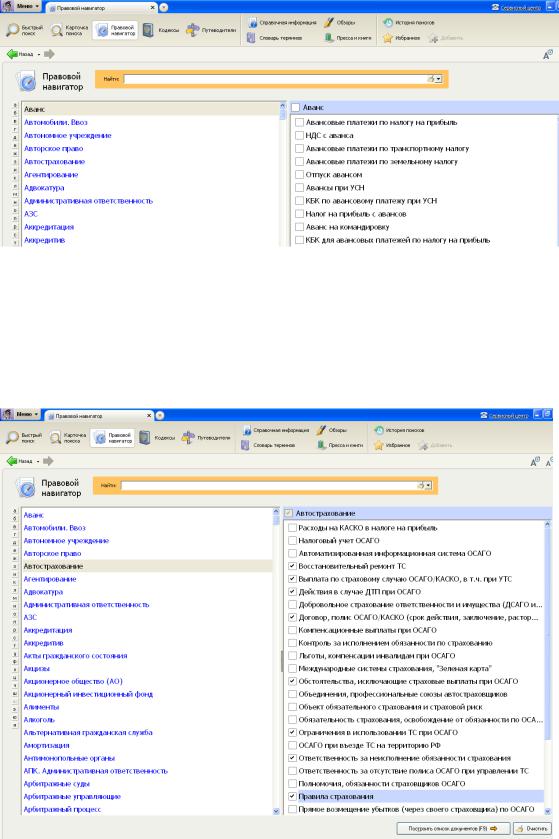
Рисунок 3.24 – Правовой навигатор
Выбираем тематику в правом поле Правового навигатора (рисунок 3.25). Нажав кнопку Построить список документов, получим этот список (рисунок 3.26).
Рисунок 3.25 – Выбор тематики в Правовом навигаторе в категории
Автострахование
29

Рисунок 3.26 – Список найденных документов
Обращаясь к текстам документов, найденным с помощью Правового навигатора, пользователь сразу переходит в те части этих документов, в которых приводится описание рассматриваемой правовой проблемы.
Последние 20 запросов по Правовому навигатору сохраняются в его Истории поиска – в выпадающем списке, который вызывается нажатием на символ в строке поиска.
3.4. Кодексы
В окне Кодексы в виде ссылок перечислены названия всех кодексов Российской Федерации, с помощью этих ссылок можно быстро переходить к текстам действующих редакций интересующих вас кодексов.
Нажав кнопку Кодексы (рисунок 3.27), получим список кодексов РФ (рисунок 3.28).
Рисунок 3.27 – Кнопки Кодексы
30
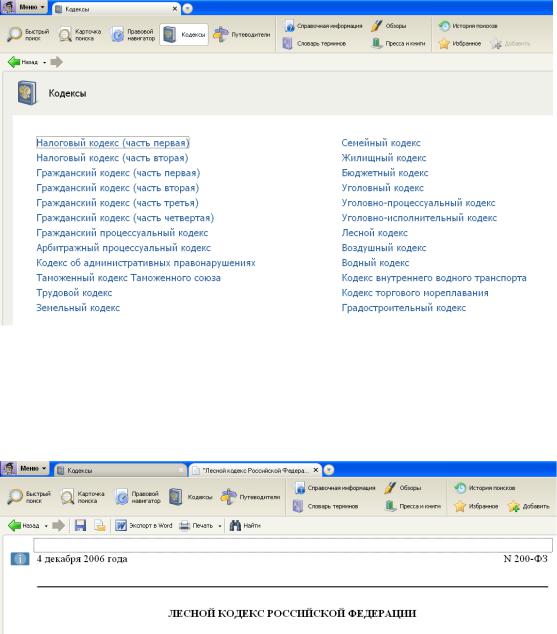
Рисунок 3.28 – Список кодексов
Открываем один из них (рисунок 3.29).
Рисунок 3.29 – Лесной кодекс РФ
3.5. Путеводители
ВПутеводителях содержится ключевая информация и ссылки на документы для решения большинства профессиональных вопросов. Путеводители постоянно поддерживаются в актуальном состоянии.
Всистеме «КонсультантПлюс» представлены Путеводители для всех основных групп пользователей: для бухгалтеров, кадровиков, юристов и специалистов бюджетных организаций.
Нажмём кнопку Путеводители (рисунок 3.30), открывается раздел Путево-
дители (рисунок 3.31).
31
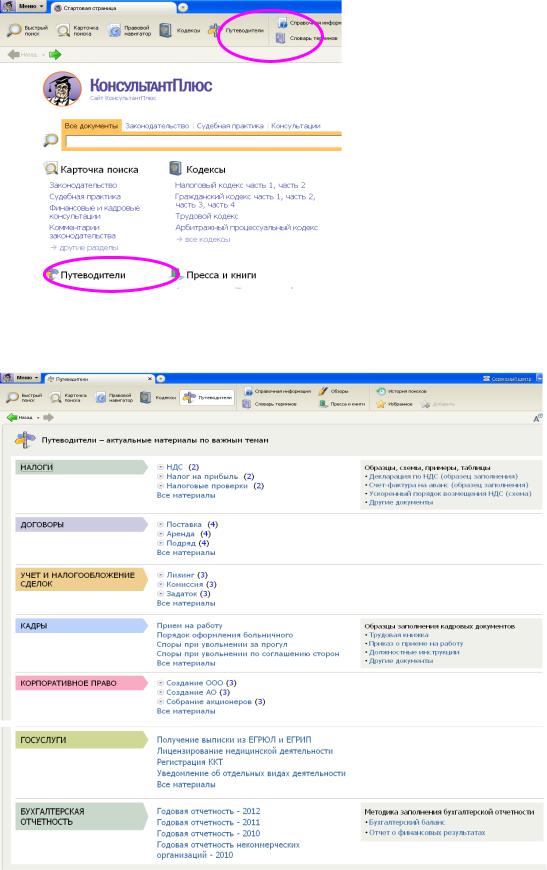
Рисунок 3.30 – Кнопки Путеводители
Рисунок 3.31 – Путеводители
32
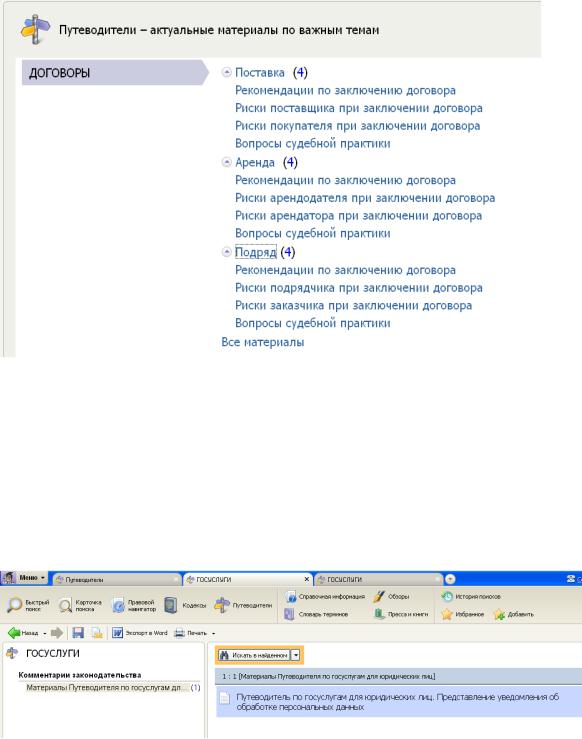
В Путеводителях документы подобраны по следующим разделам: налоги, договоры, учет и налогообложение сделок, кадры, корпоративное право, госуслуги, бухгалтерская отчетность.
По каждому разделу выдается список тем. Этот список можно открыть, нажав на стрелочку слева от названия темы. Открывается развернутый список (рисунок 3.32).
Рисунок 3.32 – Путеводитель Договоры (развернутая структура)
Выбираем один из разделов, например Госуслуги, открывается список найденных документов (рисунок 3.33). В данном списке документ один. Открываем его (рисунок 3.34).
Рисунок 3.33 – Путеводитель Госуслуги
33
